


스캔한 잡지와 신문의 텍스트를 스캔하고 이를 메모장(Windows에 포함됨)에 표시합니다.
 참고
참고문서(Document), 사용자 정의(Custom) 또는 ScanGear를 통해 스캔하는 경우 텍스트를 추출할 수 있습니다.
다음 설명에서는 문서 스캔을 위한 화면이 예로 사용되었습니다.
설정...(Settings...)을 클릭합니다.
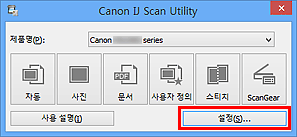
설정 대화 상자가 나타납니다.
문서 스캔(Document Scan)을 클릭합니다.
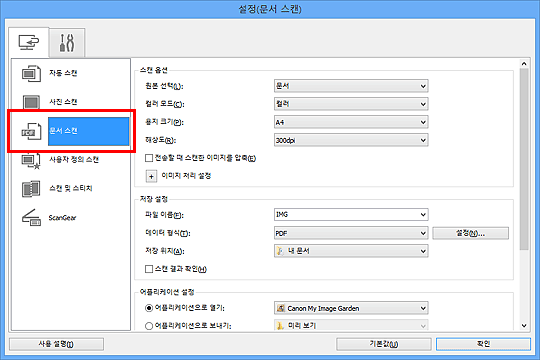
 참고
참고어플리케이션 설정(Application Settings)에서 OCR 시작(Start OCR)을 선택한 경우 해상도(Resolution)에 300dpi(300 dpi) 또는 400dpi(400 dpi)만 설정할 수 있습니다.
어플리케이션 설정(Application Settings)에서 OCR 시작(Start OCR)을 선택한 다음 결과를 표시할 어플리케이션을 선택합니다.
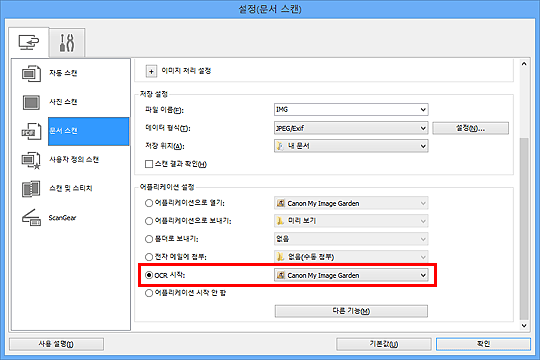
 참고
참고My Image Garden을 지정한 경우, 이미지가 스캔된 후 이미지에 있는 텍스트가 추출되고 메모장(Windows에 포함됨)에 나타납니다.
확인(OK)을 클릭합니다.
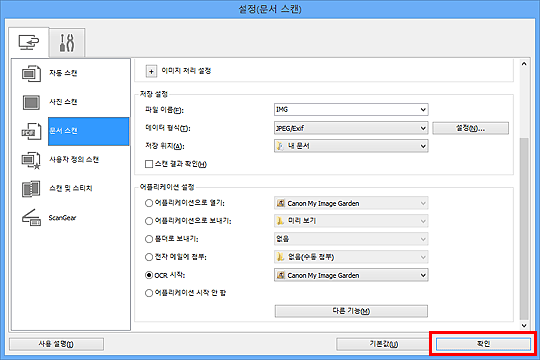
IJ Scan Utility 메인 화면이 나타납니다.
 참고
참고설정 대화 상자의 설정 항목에 대한 자세한 내용은 다음 페이지를 참조하십시오.
문서(Document)를 클릭합니다.
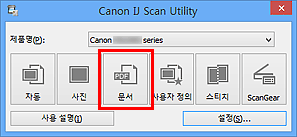
스캔이 시작됩니다.
스캔이 완료되면 스캔한 이미지가 설정에 따라 저장되고 추출된 텍스트가 지정한 어플리케이션에 나타납니다.
 참고
참고스캔을 취소하려면 취소(Cancel)를 클릭합니다.
메모장(Windows에 포함됨)에 표시된 텍스트는 다만 참고용입니다. 다음과 같은 문서 유형의 이미지에 있는 텍스트는 제대로 인식되지 않을 수 있습니다.
글꼴 크기가 8 포인트에서 40 포인트까지(300dpi에서)의 범위를 초과한 텍스트를 포함한 문서
기울어진 문서
뒤집어 놓은 문서 또는 텍스트 방향이 잘못된 문서(문자가 회전됨)
특수한 글꼴, 효과, 기울임꼴 또는 손으로 쓴 텍스트를 포함한 문서
줄 간격이 좁은 문서
텍스트의 배경에 컬러가 있는 문서
여러 가지 언어를 포함한 문서
맨 위로 |